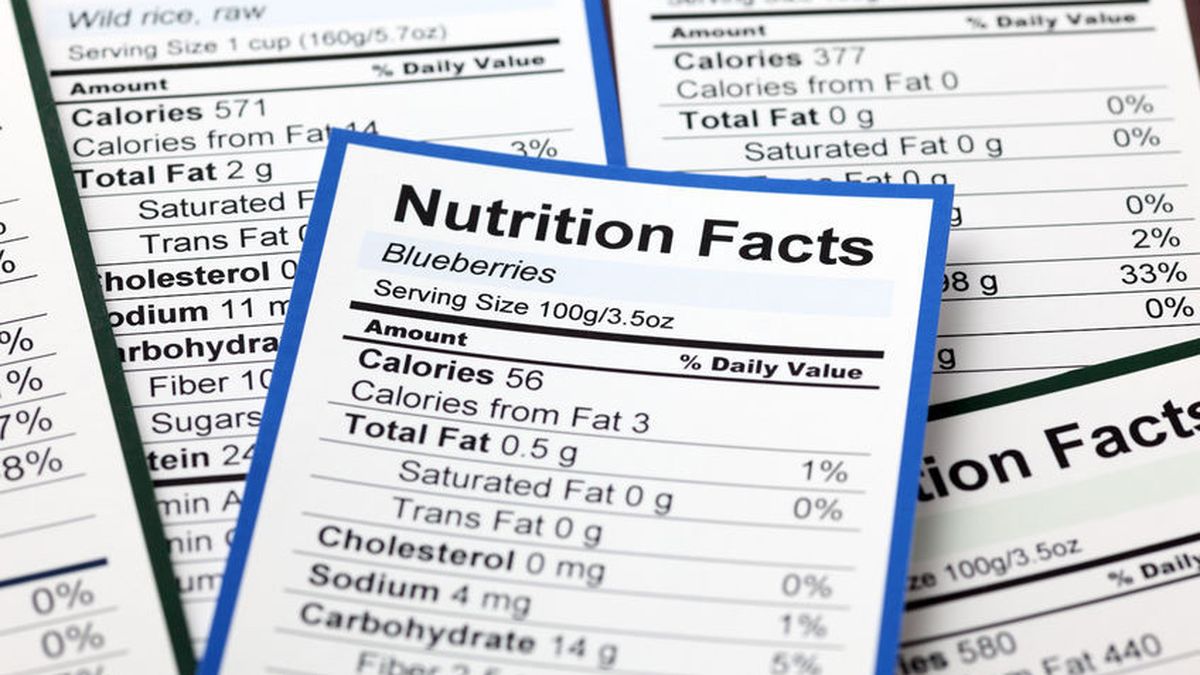Hello Sobat SinarNarasi! Kamu pasti sudah tidak asing lagi dengan platform website WordPress, bukan? Sebagai salah satu platform website terpopuler di dunia, WordPress menawarkan berbagai macam fitur dan kemudahan dalam membuat dan mengelola website. Salah satu kemudahan tersebut adalah kemampuan untuk mengedit website WordPress dengan mudah. Nah, dalam artikel kali ini, kita akan membahas cara mengedit website WordPress dengan mudah dan cepat. Yuk, simak artikel ini sampai tuntas!
Langkah Pertama: Login ke Dashboard WordPress
Untuk mengedit website WordPress, yang pertama kali harus kamu lakukan adalah login ke dashboard WordPress terlebih dahulu. Dashboard WordPress merupakan halaman utama yang memungkinkan kamu untuk membuat, mengedit, dan mengelola website WordPress kamu. Untuk login ke dashboard WordPress, kamu bisa menambahkan “/wp-admin” pada akhir URL website kamu dan masukkan username dan password yang sudah kamu buat sebelumnya.
Langkah Kedua: Memilih Halaman atau Postingan yang Ingin Diedit
Setelah berhasil login ke dashboard WordPress, langkah selanjutnya adalah memilih halaman atau postingan yang ingin kamu edit. Untuk memilih halaman atau postingan, kamu bisa memilih menu “Pages” atau “Posts” di sidebar kiri dashboard WordPress kamu. Setelah itu, pilih halaman atau postingan yang ingin kamu edit dengan mengklik judulnya.
Langkah Ketiga: Menggunakan Visual Editor WordPress
Setelah memilih halaman atau postingan yang ingin kamu edit, kamu akan melihat tampilan visual editor WordPress. Visual editor WordPress merupakan sebuah fitur yang memungkinkan kamu untuk mengedit halaman atau postingan kamu secara visual. Kamu bisa menambahkan teks, gambar, video, tabel, dan berbagai macam elemen lainnya dengan mudah menggunakan visual editor WordPress. Untuk mengedit teks, kamu bisa melakukan highlight pada kata atau kalimat yang ingin diubah, dan kemudian klik tombol “Edit” yang muncul. Untuk menambahkan gambar atau video, kamu bisa mengklik tombol “Add Media” yang ada di atas editor dan pilih file yang ingin kamu tambahkan.
Langkah Keempat: Menggunakan Text Editor WordPress
Jika kamu ingin mengedit kode HTML atau CSS pada halaman atau postingan kamu, kamu bisa menggunakan text editor WordPress. Text editor WordPress memungkinkan kamu untuk mengedit kode secara langsung dengan menggunakan bahasa pemrograman. Untuk menggunakan text editor WordPress, kamu bisa mengklik tombol “Text” yang ada di sebelah kanan visual editor WordPress. Setelah itu, kamu bisa mengedit kode HTML atau CSS yang ingin kamu ubah.
Langkah Kelima: Menyimpan Perubahan dan Mengupdate Website WordPress
Setelah kamu selesai mengedit halaman atau postingan kamu, jangan lupa untuk menyimpan perubahan yang sudah kamu lakukan. Untuk menyimpan perubahan, kamu bisa mengklik tombol “Save Draft” atau “Publish” yang ada di bagian kanan atas editor. Jika kamu sudah puas dengan perubahan yang sudah kamu lakukan, kamu bisa mengklik tombol “Update” untuk memperbarui website WordPress kamu dengan perubahan terbaru.
Langkah Keenam: Menggunakan Plugin WordPress
Selain menggunakan visual editor dan text editor WordPress, kamu juga bisa menggunakan plugin WordPress untuk mengedit website kamu. Ada banyak sekali plugin WordPress yang bisa digunakan untuk mengedit website, seperti Elementor, Beaver Builder, dan WPBakery Page Builder. Plugin-plugin tersebut memungkinkan kamu untuk membuat dan mengedit halaman atau postingan kamu dengan tampilan yang lebih menarik dan profesional.
Langkah Ketujuh: Menggunakan CSS Customizer WordPress
Untuk mengedit tampilan website WordPress kamu secara keseluruhan, kamu bisa menggunakan CSS Customizer WordPress. CSS Customizer WordPress merupakan sebuah fitur yang memungkinkan kamu untuk mengedit kode CSS pada website kamu. Dengan menggunakan CSS Customizer WordPress, kamu bisa mengubah warna, font, layout, dan berbagai macam elemen visual lainnya pada website kamu dengan mudah.
Langkah Kedelapan: Menggunakan Theme Editor WordPress
Jika kamu ingin mengedit kode theme WordPress kamu secara langsung, kamu bisa menggunakan theme editor WordPress. Theme editor WordPress memungkinkan kamu untuk mengedit kode PHP dan CSS pada theme WordPress kamu. Namun, perlu diingat bahwa penggunaan theme editor WordPress harus dilakukan dengan hati-hati karena kesalahan kecil pada kode PHP atau CSS bisa membuat website kamu error atau tidak bisa diakses sama sekali.
Langkah Kesembilan: Menggunakan FTP Client
Jika kamu memiliki pengalaman dalam mengedit website secara manual, kamu bisa menggunakan FTP client untuk mengedit website WordPress kamu. FTP client memungkinkan kamu untuk mengakses file dan folder pada server website kamu secara langsung. Dengan menggunakan FTP client, kamu bisa mengedit kode HTML, PHP, dan CSS pada website kamu dengan mudah dan cepat.
Langkah Kesepuluh: Menjaga Backup Website WordPress
Terakhir, jangan lupa untuk menjaga backup website WordPress kamu secara berkala. Backup website WordPress sangat penting untuk memastikan bahwa data dan konfigurasi website kamu aman dari kehilangan data atau kerusakan. Kamu bisa melakukan backup website WordPress dengan menggunakan plugin WordPress seperti UpdraftPlus atau dengan menggunakan fitur backup yang disediakan oleh web hosting kamu.
Kesimpulan
Itulah beberapa cara mengedit website WordPress yang bisa kamu lakukan dengan mudah dan cepat. Dari menggunakan visual editor WordPress hingga mengedit kode PHP dan CSS secara manual, semua langkah tersebut bisa kamu lakukan dengan mudah dan fleksibel sesuai dengan kebutuhan kamu. Namun, perlu diingat bahwa mengedit website WordPress harus dilakukan dengan hati-hati dan perlu menjaga backup website secara berkala untuk memastikan bahwa data dan konfigurasi website kamu aman dari kerusakan atau kehilangan data. Semoga artikel ini bermanfaat dan membantu kamu dalam mengedit website WordPress kamu. Terima kasih telah membaca!